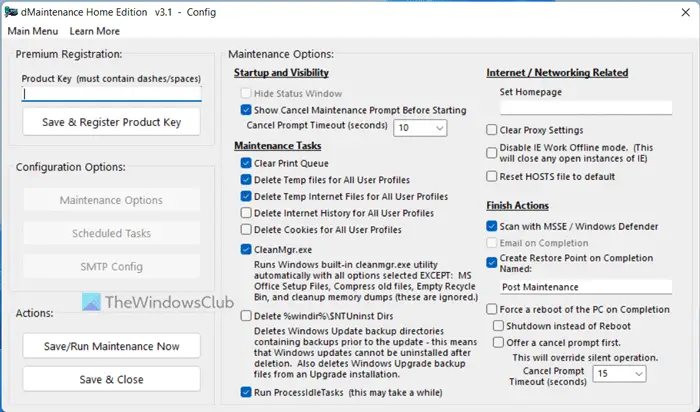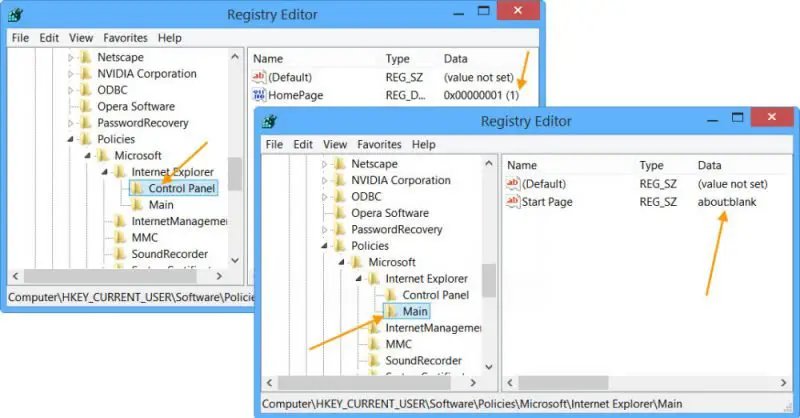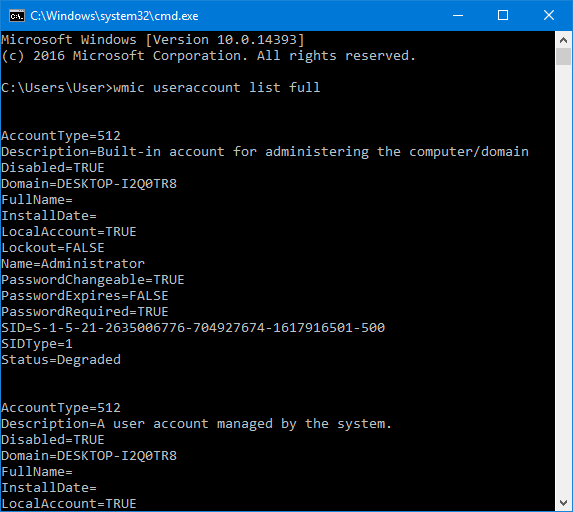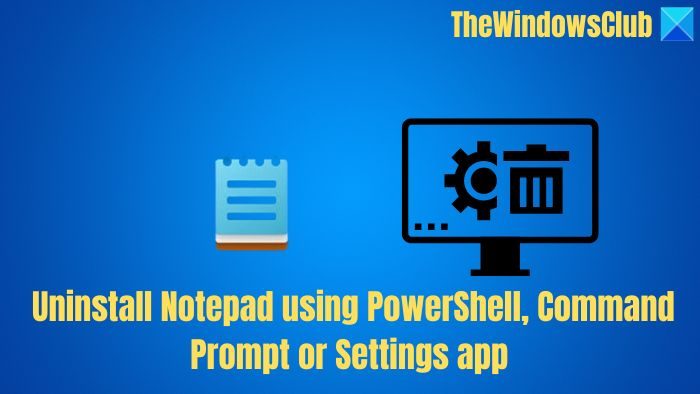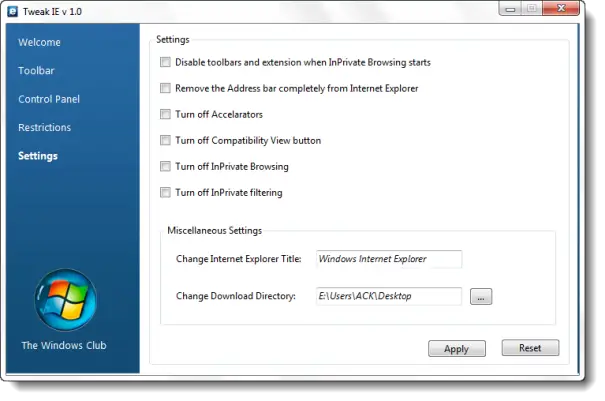Windows Admin Center を使用すると、管理者は GUI を使用してサーバーとクラスターを管理できます。これは、Windows Server 管理の重要なコンポーネントの 1 つです。このチュートリアルでは、次の方法を説明します。Windows Admin Center をインストールして構成する。
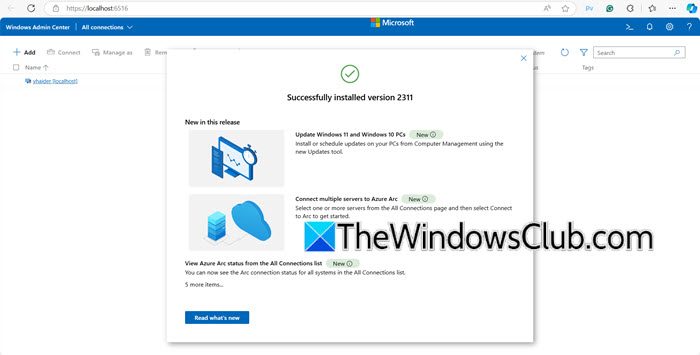
Windows Admin Center をインストールして構成する
Windows 管理センター (WAC)、以前はとして知られていましたMicrosoft プロジェクト ホノルルは、Windows サーバーとクラスターを管理するために Microsoft によって開発された使いやすいツールです。パフォーマンスの監視、イベントのログ記録、構成の管理などのタスクに最新の合理化されたエクスペリエンスを提供します。 WAC は、Windows Server 2012 以降のバージョン、Azure VM、Windows 10 および 11 PC を処理できます。拡張可能であるため、サードパーティ開発者はさまざまなサーバーの役割やアプリケーション用の追加の管理機能を作成できます。 WAC は、オンプレミスのデータ センターまたはクラウドで物理マシン (VM) と仮想マシン (VM) の両方を管理できます。
Windows Admin Center をインストールして構成するには、次の手順を実行する必要があります。
- Windows Admin Center ユーティリティをダウンロードしてインストールします。
- Web管理コンソールにアクセスする
- ターゲットホストの追加
それらについて詳しく説明しましょう。
1] Windows Admin Center ユーティリティをダウンロードしてインストールします。
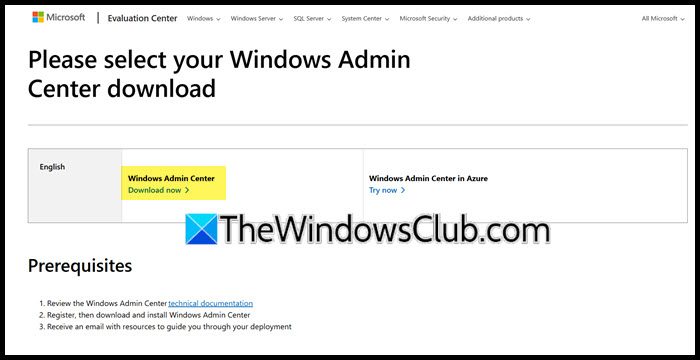
ほとんどのデバイスでは、Windows Admin Center はプレインストールされていません。したがって、Web からインストール メディアをダウンロードして、ユーティリティをインストールする必要があります。インストール メディアをダウンロードするには、システム上でブラウザを開いて、次の場所に移動する必要があります。マイクロソフト.com。をクリックする必要があります。今すぐダウンロードに関連付けられたボタンWindows 管理センター。
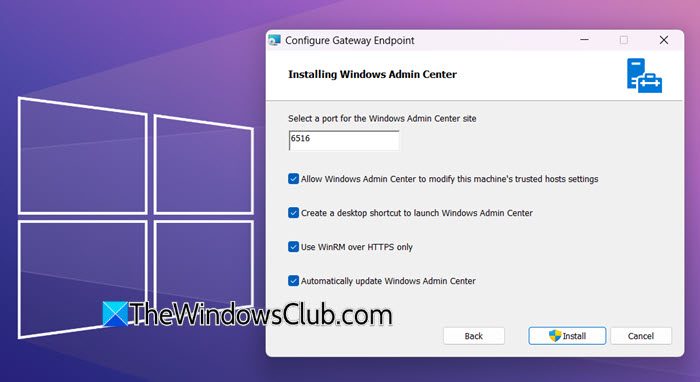
Windows Admin Center のインストール メディアをダウンロードしたら、次の手順に従ってインストールします。
- に行きますダウンロードフォルダーを開き、インストール メディアをダブルクリックします。
- 準備が整うまで少し時間がかかります。完了したら、次のボックスにチェックを入れます。「これらの条件に同意します」、そして「次へ」をクリックします。
- カチカチ必要な診断データそして「次へ」をクリックします。チェックマークを付けることもできます必須およびオプションの診断データ自分が何をしているのか分かっていれば。
- ことを確認してください。更新プログラムを確認するときに Microsoft Update を使用するにチェックを入れて「次へ」をクリックします。
- オンになったら、ゲートウェイエンドポイントの構成、Windows Admin Center のポートを設定します。必ず次のことを行ってください。Windows Admin Center がマシンの信頼できるホスト設定を変更できるようにするそしてWindows Admin Center を自動的に更新し、必要に応じて、他の 2 つのオプションも確認できます。
- 「インストール」をクリックします。
- UAC プロンプトで承認を求めるメッセージが表示されるので、[はい] をクリックします。
- これにより、インストールプロセスが開始されます。
システムに管理センターがインストールされるまで数分待ちます。完了したら、起動できます。
2] Web管理コンソールにアクセスします
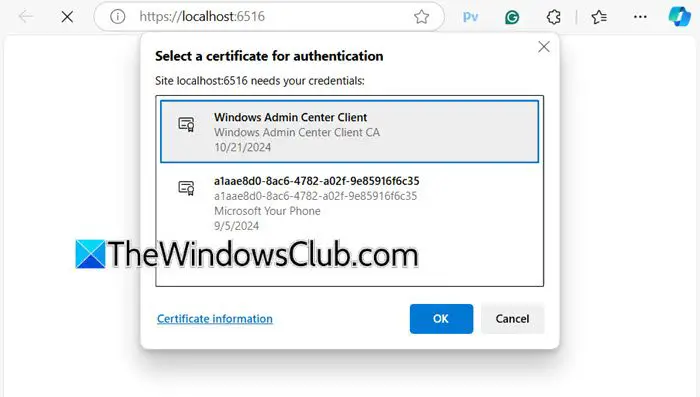
管理コンソールを起動すると、次のことを求められます。認証用の証明書を選択し、組織が独自の証明書を持っている場合はそれを選択します。そうでない場合は、そのまま使用します。Windows 管理センター クライアント。証明書を選択して「OK」をクリックする必要があります。
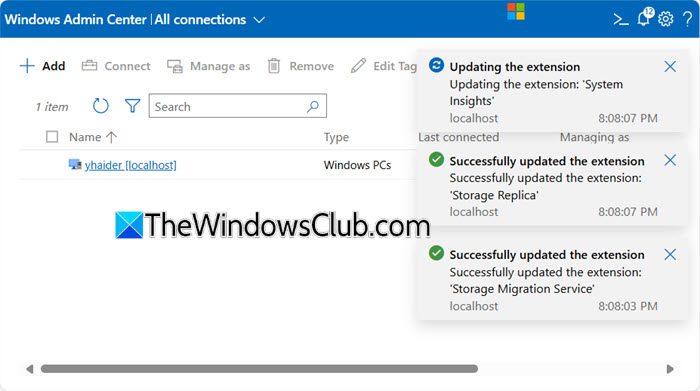
環境が設定されるので、数分間待ちます。完了すると、ようこそ画面が表示されます。閉じてください。古い拡張機能をすべて更新するように求めるプロンプトが表示される場合があります。 「はい」をクリックすると、UAC プロンプトが表示されます。それが表示されたら、「はい」をクリックします。拡張機能が完了したら、正常にインストールされたというプロンプトが表示されたら、「OK」をクリックします。
3] 別のターゲットホストを追加します
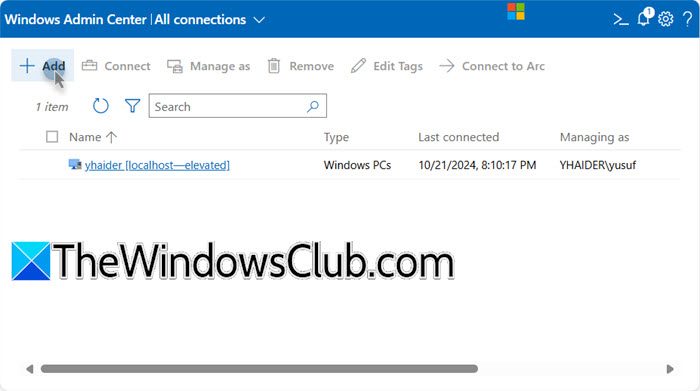
環境をセットアップすると、デフォルトのホスト (ローカル コンピューター) が追加されます。ただし、管理センターにさらにターゲット ホストを追加できます。同じことを行うには、以下の手順に従ってください。
- でWindows 管理センター、をクリックしてください+追加アイコン。
- が表示されます。「リソースの追加または作成」ウィザードで、追加するリソースのタイプに関連付けられた「追加」ボタンをクリックします。
- すべての詳細を入力し、「追加」をクリックします。
- 追加したら、「更新」アイコンをクリックして変更を登録する必要があります。
Windows Admin Center を Windows Server またはクライアント マシンにインストール、構成、使用できることを願っています。
読む:Windows Server でデータ重複排除を構成する方法?
Windows をインストールして構成するにはどうすればよいですか?
コンピューターに Windows をインストールして構成するには、さまざまな方法があります。ただし、最も簡単な方法は、Windows ISO を使用してインストール メディアを作成し、それをターゲット コンピュータに接続することです。ブート順序を変更するにUSBドライブから起動するをクリックし、画面上の指示に従ってプロセスを完了します。方法についてはガイドを確認することをお勧めしますインストールメディアを使用して Windows をインストールするもっと知るために。
読む:Windows Server を Azure に接続する方法
Windows Admin Center を起動するにはどうすればよいですか?
をインストールしている場合は、Windows 管理センターコンピュータ上にユーティリティがある場合は、スタート メニューから「Windows Admin Center」を検索するか、ブラウザで「localhost」と入力すると、非常に簡単に開くことができます。<port-number> 、私の場合はそうです。ローカルホスト:6516。これで十分です。
こちらもお読みください:Windows Server で配布グループをセキュリティ グループに変換する。